Како убрзати виртуелну машину ВиртуалБок и учинити је бржим
Брзина и перформансе виртуелне машине(Virtual Machine) зависе од спецификација хост машине као што су РАМ(RAM) , процесор, итд. Али понекад, упркос томе што има моћан рачунар, виртуелна машина(Virtual Machine) ради споро. У овом чланку ћемо описати неке методе које ће вам помоћи да ваша виртуелна машина(Virtual Machine) ради брже.

Зашто моја виртуелна машина(Machine) ради споро?
Пре него што опишемо методе за убрзавање ВМ-а, хајде да видимо неке од разлога за спор ВМ.
- Капацитет система домаћина.
- Друге покренуте апликације.
1] Капацитет система домаћина
Ово је један од главних фактора од којих зависи брзина виртуелне машине . (Machine)Ако желите да ваша виртуелна машина(Machine) ради несметано, требало би да имате моћан хост систем. ЦПУ(CPU) , РАМ(RAM) и простор на диску су три главна фактора која одређују колико је моћан ваш хост систем.
Виртуелне машине(Virtual Machine) захтевају много процесорске снаге. Због тога је обавезно да систем домаћина има централну процесорску јединицу са више језгара. Вишејезгарни ЦПУ(CPU) може боље и глатко да управља виртуелном машином .(Virtual Machine)
РАМ(RAM) је још један важан фактор који одређује брзину виртуелне машине(Machine) . Ваш систем би требало да има довољно РАМ меморије(RAM) ако желите да доживите глаткију брзину виртуелне машине(Machine) . Минимални захтеви за РАМ(RAM) за ВМ су 16 ГБ. Међутим, 8 ГБ РАМ-а(GB RAM) може бити добро у неким ситуацијама. Али, ако имате 4 ГБ РАМ-а(GB RAM) , суочићете се са проблемима са перформансама док покрећете ВМ, чак и ако сте затворили све друге програме.
Простор на диску(Disk) је још један фактор који утиче на брзину виртуелне машине(Virtual Machine) . Да би ВМ радио глатко, требало би да доделите довољно празног простора на диску. За ово, ваш хост систем треба да има доста празног простора на диску.
2] Друге апликације које раде на главној машини
Када ВМ ради на рачунару домаћину, користи свој ЦПУ(CPU) , РАМ(RAM) и простор на диску. Стога, ако сте отворили много апликација или софтвера на свом рачунару домаћину, суочићете се са проблемима са перформансама у виртуелној машини(Virtual Machine) . За оптималне перформансе ВМ-а, препоручује се да затворите све покренуте апликације или софтвер на главној машини.
Како убрзати виртуелну машину ВиртуалБок(VirtualBox Virtual Machine)
Следеће методе ће вам помоћи да ваша виртуелна машина(Virtual Machine) ради брже.
- Инсталирајте ВиртуалБок гостујуће додатке.
- Доделите више меморије ВМ.
- Доделите више ЦПУ-а за ВМ.
- Повећајте видео меморију.
1] Инсталирајте ВиртуалБок гостујуће(Install VirtualBox Guest) додатке
Ово је најважнији корак да ВМ ради брже. Додаци(Additions) за госте(Guest) садрже посебне драјвере које виртуелна машина захтева да би радила несметано.
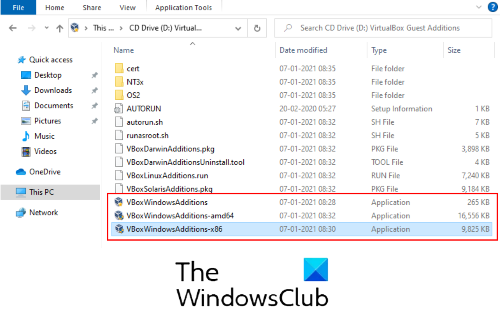
Следе кораци за инсталирање ВБ додатака за госте(VB Guest) :
- Покрените виртуелну машину(Virtual Machine) на ВиртуалБок(VirtualBox) -у .
- Идите на „ Devices > Insert Guest Additions CD image “.
- Отворите овај рачунар.
- Двапут кликните на ' ЦД драјв (Д): ВиртуалБок Гуест Аддитионс(CD Drive (D): VirtualBox Guest Additions) ' да бисте га отворили.
- Инсталирајте ' ВБокВиндовсАддитионс-амд64(VBoxWindowsAdditions-amd64) .' Ако архитектура вашег хост система не подржава ову датотеку, добићете грешку. У овом случају, покушајте да инсталирате друге додатке за (Additions)госте(Guest) .
Након што се инсталација заврши, поново покрените виртуелну машину(Virtual Machine) .
Прочитајте(Read) : ВиртуалБок приказује црни екран и не покреће гостујући ОС(VirtualBox displays a black screen and not booting guest OS) .
2] Доделите више РАМ-а за ВМ
Баш као и физички рачунар, перформансе ВМ-а такође зависе од тога колико му је РАМ-(RAM) а додељено. Што више меморије доделите ВМ-у, то ћете добити лакше искуство.
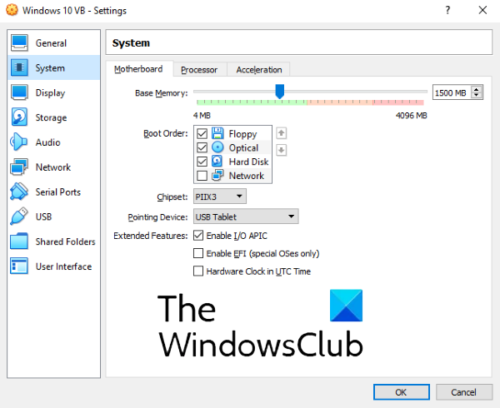
Да бисте повећали количину меморије у ВМ-у, следите доле наведене кораке:
- Покрените ВиртуалБок(VirtualBox) и изаберите виртуелну машину(Virtual Machine) .
- Сада кликните на Подешавања(Settings) и изаберите „ Систем(System) “ са леве стране.
- На картици „ Матична плоча(Motherboard) “ померите клизач да бисте повећали РАМ меморију(RAM) .
- Кликните на ОК да сачувате подешавања.
Немојте прелазити зелену ознаку на клизачу јер то може негативно утицати на здравље вашег система домаћина. Ако то не помогне, требало би да повећате физичку РАМ меморију(RAM) на свом рачунару.
3] Доделите више ЦПУ-а за ВМ
ЦПУ(CPU) хост машине управља свим прорачунима потребним за покретање ВМ-а. Дакле(Hence) , ако виртуелна машина(Virtual Machine) користи више ЦПУ-а(CPU) , радиће брже и глатко.
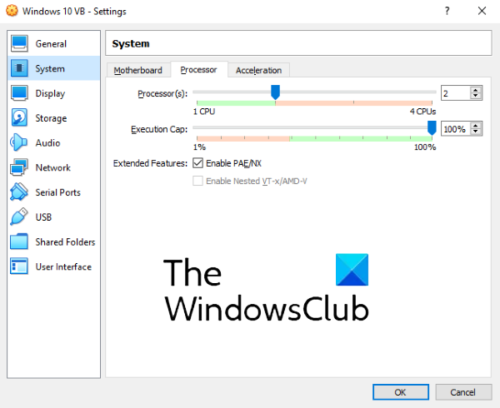
Пратите доле наведене кораке да доделите више ЦПУ(CPUs) - а ВМ-у:
- Покрените ВиртуалБок(VirtualBox) и изаберите ВМ коме желите да доделите више ЦПУ(CPUs) -а .
- Кликните(Click) на Подешавања(Settings) и изаберите Систем(System) на левој страни.
- На картици „ Процесор(Processor) “ померите клизач да повећате број ЦПУ(CPUs) -а за ВМ.
- Кликните на ОК да сачувате подешавања.
Држите клизач испод зелене ознаке.
4] Повећајте видео меморију
Ако упркос томе што имате графичку картицу(graphics card) за тешке услове рада на вашем систему, и даље имате малу брзину ВМ-а, размислите о повећању видео меморије. Поред овога, омогућите 3Д убрзање.

Навели смо кораке у наставку да бисмо то урадили:
- Изаберите виртуелну машину(Virtual Machine) у ВиртуалБок(VirtualBox) -у и кликните на Подешавања.
- Кликните на ' Приказ(Display) ' на левој страни.
- Померите клизач испод картице „ Екран(Screen) “ да бисте повећали видео меморију.
- Означите поље за потврду у одељку „ Убрзање(Acceleration) “ да бисте омогућили 3Д убрзање.
- Кликните на ОК да сачувате подешавања.
Надамо се да вам је овај чланак помогао да убрзате виртуелну машину(Machine) .
Повезани постови(Related posts) :
- Како инсталирати Виндовс ОС на ВиртуалБок .
- Како користити Дуал Монитор са виртуелном машином ВиртуалБок(How to use Dual Monitor with VirtualBox virtual machine) .
Related posts
ВиртуалБок интерфејс има поруку о активним везама када се искључи
ВиртуалБок приказује црни екран и не покреће гостујући ОС
Како да поправите ВиртуалБок УСБ који није откривен у рачунару Виндовс 11/10
Управљање виртуелним машинама није присутно на овој машини
ВиртуалБок Није успело прикључивање УСБ уређаја на виртуелну машину
Како преуредити виртуелне радне површине у оперативном систему Виндовс 10
Како да поправите грешку „Није могуће креирати Јава виртуелну машину“.
Подршка за виртуелизацију је онемогућена у фирмверу у оперативном систему Виндовс 11/10
Недостаје виртуелни мрежни адаптер Мицрософт хостова у Управљачу уређаја
Поправите виртуелну машину Хипер-В која се заглавила у стању заустављања
Како бесплатно да подесите виртуелну машину за Виндовс КСП
Фик Рунтиме еррор Р6025 Пуре Виртуал Фунцтион Цалл
Како доделити појединачне позадине сваком од ваших виртуелних десктопа
Поправите грешку 0к800ф080ц Хипер-В на Виндовс 10
ВиртуалБок грешка: ВТ-Кс/АМД-В хардверско убрзање није доступно
Како управљати виртуелном радном површином као професионалац у оперативном систему Виндовс 10
Како направити ВиртуалБок ВМ преко целог екрана у оперативном систему Виндовс 11/10
Поправка Није могуће креирати Јава виртуелну машину у оперативном систему Виндовс 10
Како направити виртуелни чврсти диск на Виндовс 11/10
ВМваре Воркстатион Про не може да ради на Виндовс рачунару
